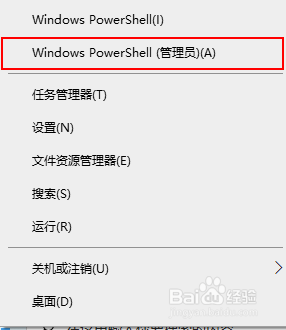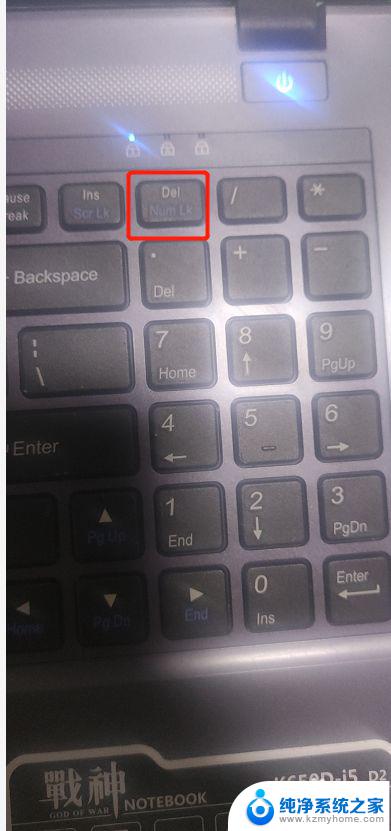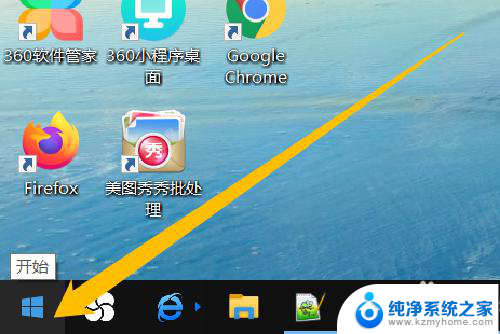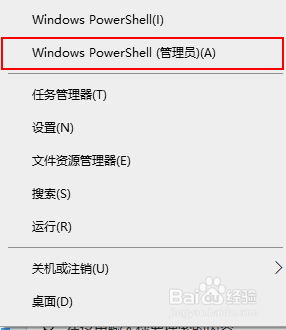笔记本自带小键盘怎么启用 笔记本电脑小键盘怎么启用
当我们使用笔记本电脑时,有时会遇到需要使用小键盘的情况,很多人可能并不清楚如何启用笔记本自带的小键盘。事实上启用小键盘非常简单。只需按下键盘上的Num Lock键,就可以激活小键盘功能。这样一来我们就可以方便地进行数值输入、快捷键操作等。小键盘的启用为我们提供了更多的便利,让我们在使用笔记本电脑时能够更加高效地完成各种任务。无论是在工作中还是娱乐中,启用小键盘都能为我们带来更好的体验。
方法如下:
1.先找到键盘显示按键内带有的“Fn”的键,需要用到的。
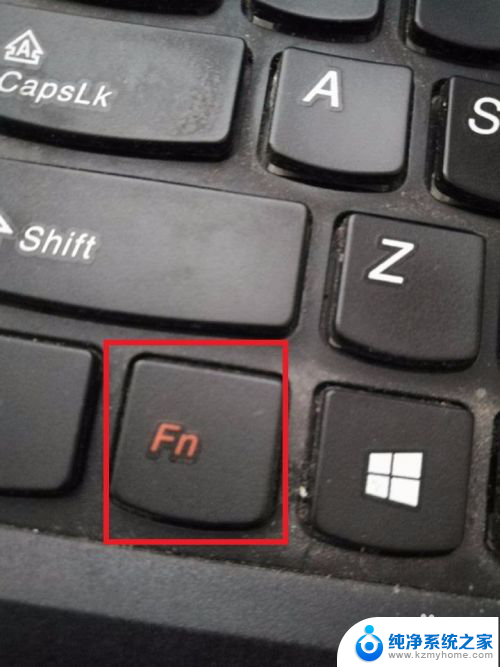
2.再找上面一排带有“numlk”的键,小编的是在f8上。各位的不一定是,但是要找对这个字母。

3.一起按一下fn和numlk,试试看下成功开启了吗,适用于多数情况。
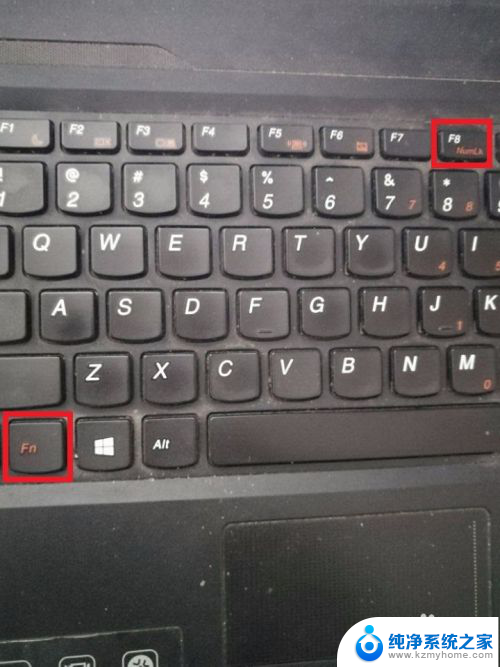
4.还有些是其他键开启,找到键盘内对应的“shift”键。
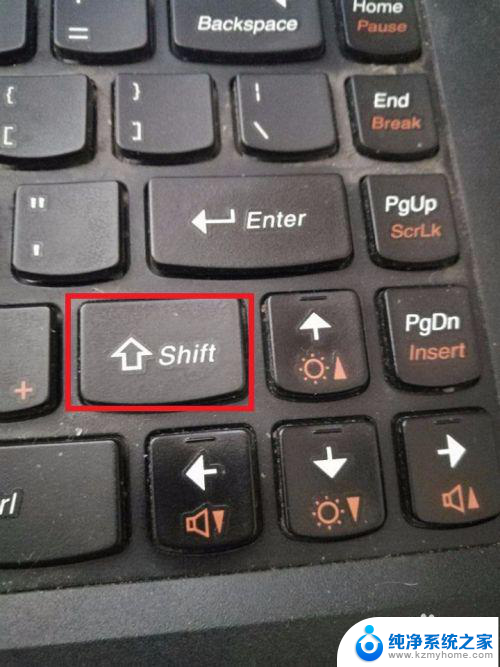
5.在键盘灯附近找到带有字母“Insert”键,有些则是覆盖在gedn键上的。
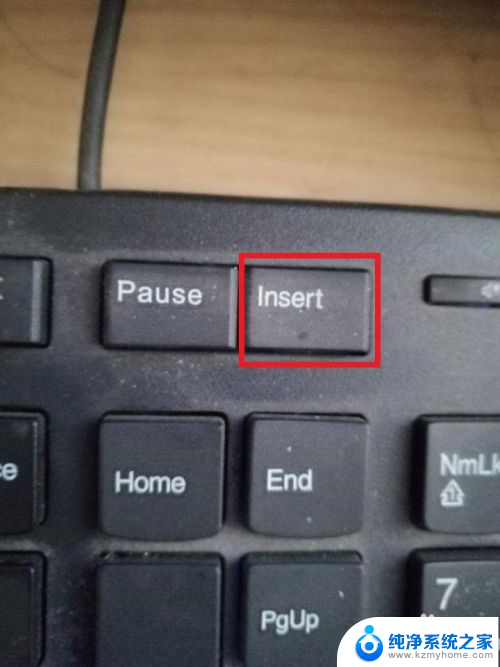
6.这两个键,insert和shift共同按一下。不行的话再用fn加这两个键来回试试,一般都管用。
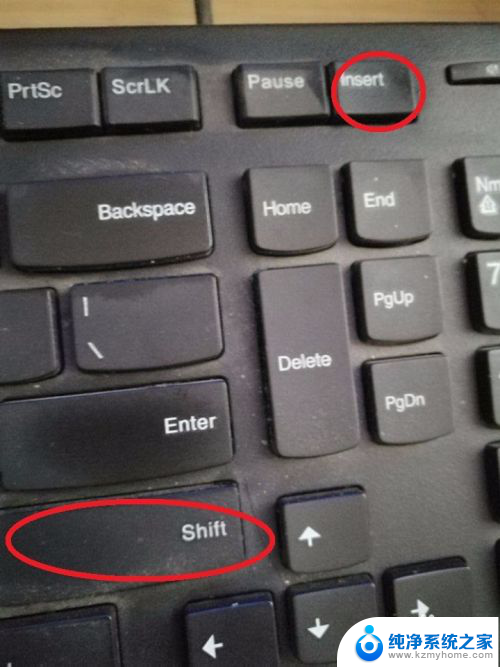
7.要关闭小键盘的话,同样是上述那般按键,另外重启后就会自动关闭掉了。
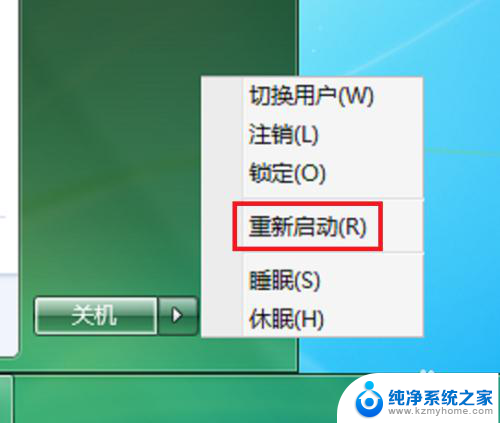
以上就是关于如何启用笔记本自带小键盘的全部内容,如果你遇到了相同的情况,可以按照这个方法来解决。